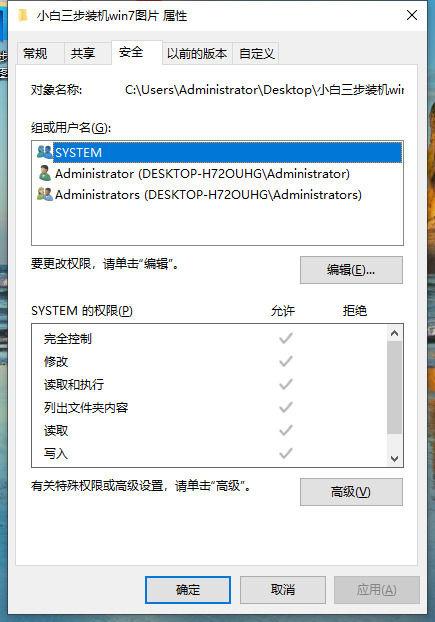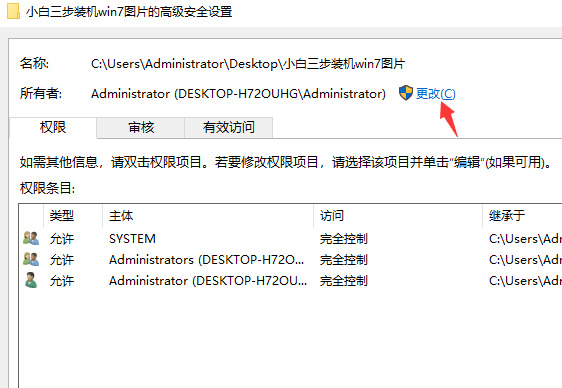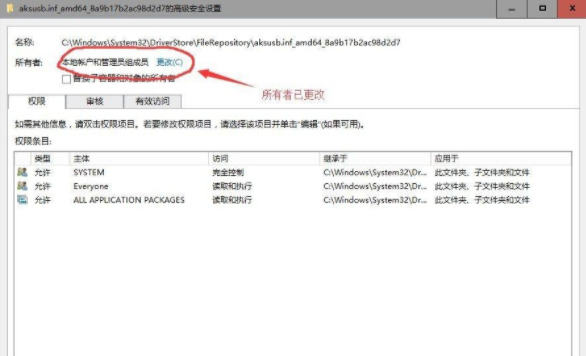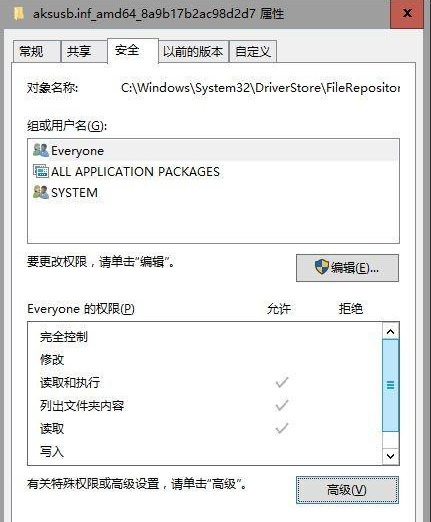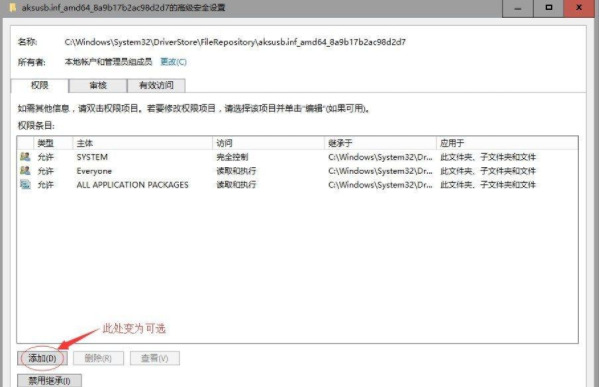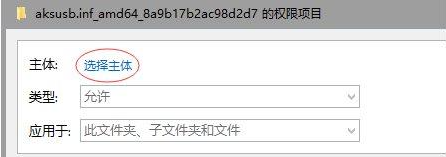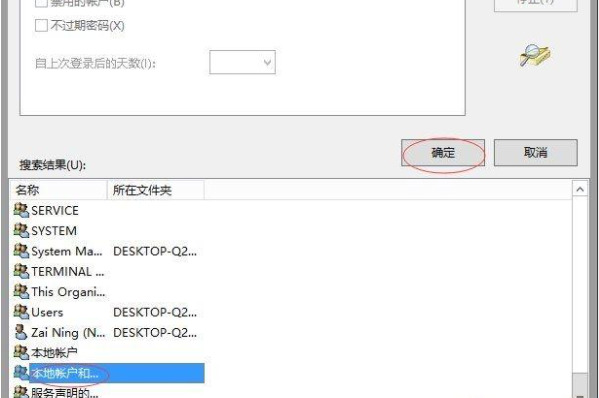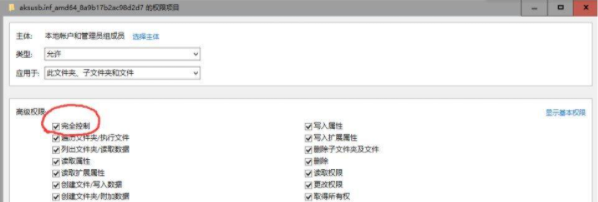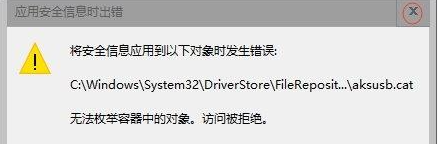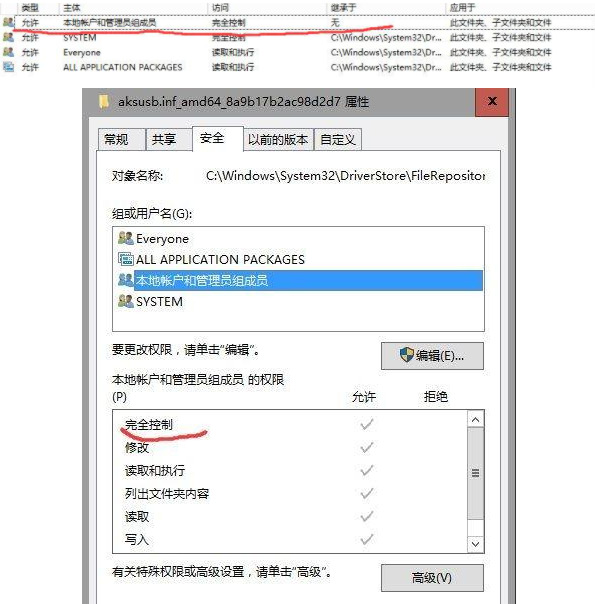win10系统删除文件夹提示需要管理员权限怎么解决?
大家好啊!你们有没有遇到过这种情况呢?就是在删除一些没用的文件夹时,突然弹出一个提示说需要提供管理员权限才能删除这个文件夹。这一般都是因为文件夹的安全属性中,system权限没有完全开启。不过别担心,我们可以通过重新设置来解决这个问题。今天我来教大家如何操作,一起看看吧!
解决方法如下
1、右键点击接下来要操作的文件或是文件夹,点击到安全选项卡,并点击下面的高级按钮。
2、接下来到下面这个界面,如果下面的添加是灰色的那么需要先更改所有者。
3、点击更改之后,出现如下界面,Win10系统我们点击高级。
4、然后点击立即查找按钮,就可以在搜索结果里找到“本地账户和管理员成员组”选中后点击确定。
5、回到之前的界面,我们可以看到“所有者”已经更改,点击应用,然后确定。
6、确定之后,回到安全界面,再点击高级。
7、此时我们再点击添加按钮。
8、点击选择主体。
9、再次添加本地账户和管理员成员组。
10、权限设置中勾选完全控制,确定确定。
11、如出现以下界面可以点击取消或关闭。
12、到这里就添加完成了。然后我们可以看到本地账户和管理员成员组都是完全控制。最后就可以删除文件了。
相关文章
- win10怎么关闭软件自动安装?win10系统禁止软件后台自动安装教程
- win10自动播放功能在哪里?win10系统自动播放功能开启教程
- win10怎么删除系统还原点?win10系统还原点删除方法
- win10系统如何批量修改文件后缀名?
- win10管理日志怎么导出?win10系统管理日志导出教程
- win10如何禁用延迟启动?win10系统禁用延迟启动教程
- win10电脑wifi功能不见了怎么办?win10系统wifi功能找不到解决方法
- win10系统传递优化怎么关闭?win10关闭传递优化功能操作方法
- win10系统开始菜单没有所有程序怎么恢复?
- win10系统网页没有声音怎么办?win10网页无法播放声音解决方法
- win10如何关闭系统保护?win10系统保护关闭方法
- win10系统如何配置boot?win10系统配置boot操作方法
- win10鼠标指针乱飘怎么办?win10系统鼠标指针一直乱飘解决方法
- win10怎么打开颜色滤镜功能?win10系统启动颜色滤镜方法
- win10打印服务自动停止怎么办?win10打印服务自动停止解决方法
- win10怎么增加管理员权限?win10系统提升管理员权限教程
系统下载排行榜71011xp
番茄花园Win7 64位推荐旗舰版 V2021.05
2俄罗斯大神Win7 64位精简旗舰版 V2021
3深度技术Win7 64位豪华旗舰版 V2021.07
4最新Win7虚拟机镜像文件 V2021
5带USB3.0驱动Win7镜像 V2021
6Win7PE全能完整版ISO V2021
7萝卜家园Win7 64位旗舰纯净版 V2021.08
8雨林木风Win7 SP1 64位旗舰版 V2021.05
9技术员联盟Win7 64位完美装机版 V2021.04
10萝卜家园Ghost Win7 64位极速装机版 V2021.04
深度技术Win10 64位优化专业版 V2021.06
2深度技术Win10系统 最新精简版 V2021.09
3Win10完整版原版镜像 V2021
4Win10超级精简版 V2021
5Win10光盘镜像文件 V2021
6Win10 21H2精简版 V2021
7风林火山Win10 21H1 64位专业版 V2021.06
8深度技术 Ghost Win10 64位 专业稳定版 V2021.11
9技术员联盟Ghost Win10 64位正式版 V2021.10
10Win10 21H1 Build 19043.1320 官方正式版
系统之家 Ghost Win11 64位 官方正式版 V2021.11
2Win11PE网络纯净版 V2021
3Win11纯净版Ghost镜像 V2021
4系统之家Ghost Win11 64位专业版 V2021.10
5Win11 Windows Subsystem for Android 预览版
6Win11专业版原版镜像ISO V2021
7微软官方Win11最新版 V2021
8Win11 PE镜像 V2021
9番茄花园Win11系统64位 V2021.09 极速专业版
10Win11 RTM版镜像 V2021
番茄花园 GHOST XP SP3 纯净专业版 V2021.03
2深度技术Windows XP SP3 稳定专业版 V2021.08
3雨林木风Ghost XP Sp3纯净版 V2021.08
4萝卜家园WindowsXP Sp3专业版 V2021.06
5雨林木风WindowsXP Sp3专业版 V2021.06
6萝卜家园 Windows Sp3 XP 经典版 V2021.04
7风林火山Ghost XP Sp3纯净版 V2021.08
8技术员联盟Windows XP SP3极速专业版 V2021.07
9番茄花园WindowsXP Sp3专业版 V2021.05
10电脑公司WindowsXP Sp3专业版 V2021.05
热门教程 更多+
Win10系统电脑怎么开启AREO特效?Win10系统电脑打开areo特效教程
2雷神911如何重装Win10系统?雷神911如何重装Win10系统的教程
3联想电脑怎么装win7系统?U盘装lenovo win7 32位详细图文教程
4Win7专业版和win7旗舰版有什么区别?
5Win10 10秒开机要怎么设置?Win10 10秒开机设置方法分享
6Win10待机蓝屏代码machine怎么解决?
7如何美化Windows10字体达到类似mac的效果?
8Win10电脑怎么启用磁盘写入缓存?Win10电脑启用磁盘写入缓存的方法
9Win11怎么设置自动登录?Win11自动登录设置
10Win10电脑内存不够怎么解决?电脑内存不够的解决方法
装机必备 更多+
重装教程 更多+
电脑教程专题 更多+